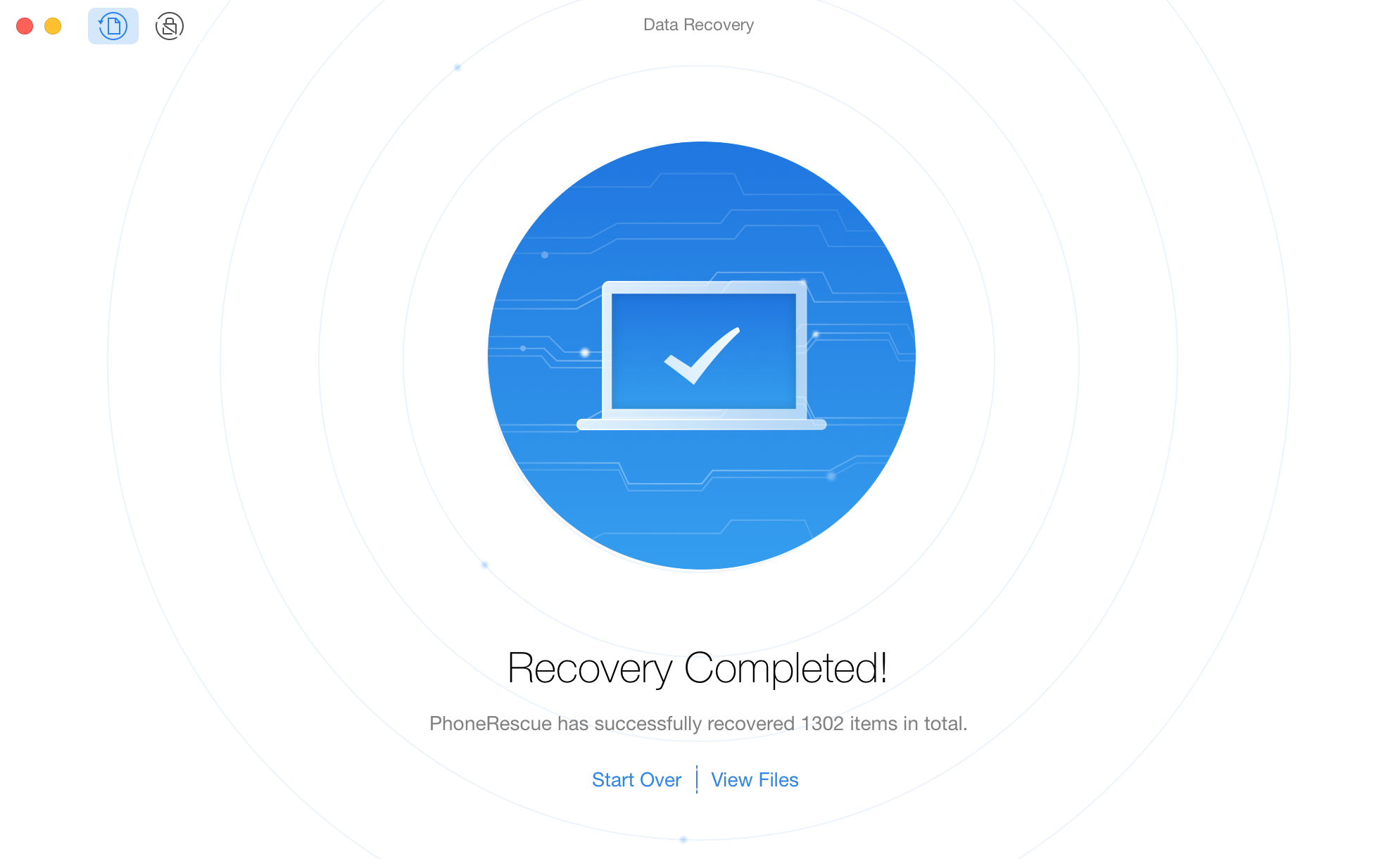قم بتحميل برنامج PhoneRescue لهواتف SAMSUNG لاسترداد البياناتك المهمة المفقودة!
كيفية استخدام برنامج PhoneRescue for Android
مرحبا بكم في الدليل على الإنترنت لبرنامج PhoneRescue for Android. هنا يمكنك العثور على جميع التعليمات المفصلة حول كيفية عمل روت لجهاز أندرويد، استرداد البيانات المهمة المفقودة . إذا كان لديك أي أسئلة بعد قراءة هذا الدليل، لا تتردد في الاتصال بنا، والبريد الإلكتروني للمساعدة على مدار 24 ساعة ومحادثات مباشرة.
الاسترداد من هاتف سامسونج
مع ميزة "مسح عميق"، يساعدك برنامج PhoneRescue for Android على استرداد البيانات المهمة المفقودة من هاتف سامسونج مباشرة،. يرجى الرجوع إلى الدليل المفصل للاستفادة الجيدة من برنامج PhoneRescue for Android.
أنواع الملف المدعومة:
| جهات الاتصال، سجلات المكالمات، الرسائل، التقويمات، الصور، الموسيقى، الفيديوهات، مستندات التطبيق، WhatsApp، Line |
الخطوة الأولى: الاستعدادات.
- قم بتشغيل برنامج PhoneRescue for Android على الكمبيوتر الخاص بك
- قم بربط هاتف سامسونج بالكمبيوتر مع كابل USB
- قم بتحديد الفئات الاسترداد وانقر فوق زر "التالي"
أولا، يرجى التأكد من أنك أطلقت خيار "تصحيح USB" على هاتف أندرويد الخاص بك قبل استخدام برنامج PhoneRescue for Android. سوف يتم التعرف على جهاز سامسونج الخاص بك تلقائيا وافتراضيا. إذا لم يتم ربط جهازك بالكمبيوتر أوإذا لم يتم التعرف عليه، سيتم عرض الواجهة أدناه:
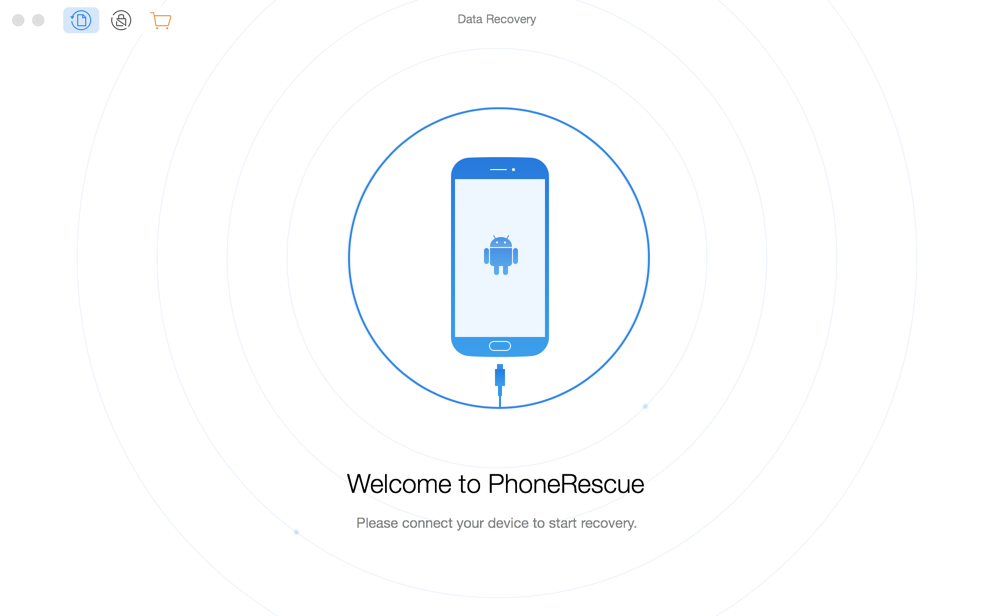
عند ربط هاتف أندرويد بالكمبيوتر ويندوز في أول مرة، سيتم تثبيت برنامج تشغيل USB لجهازك على الكمبيوتر تلقائيا.
إذا كان يتم التعرف على هاتف سامسونج، ستظهر الواجهة أدناه. وسيتم عرض جميع أنواع الملف المدعومة بواسطة برنامج PhoneRescue for Android. أما الفئات التي لا ترغب في مسحها أواستردادها، يرجى إلغاء تحديد المربعات أمامها.
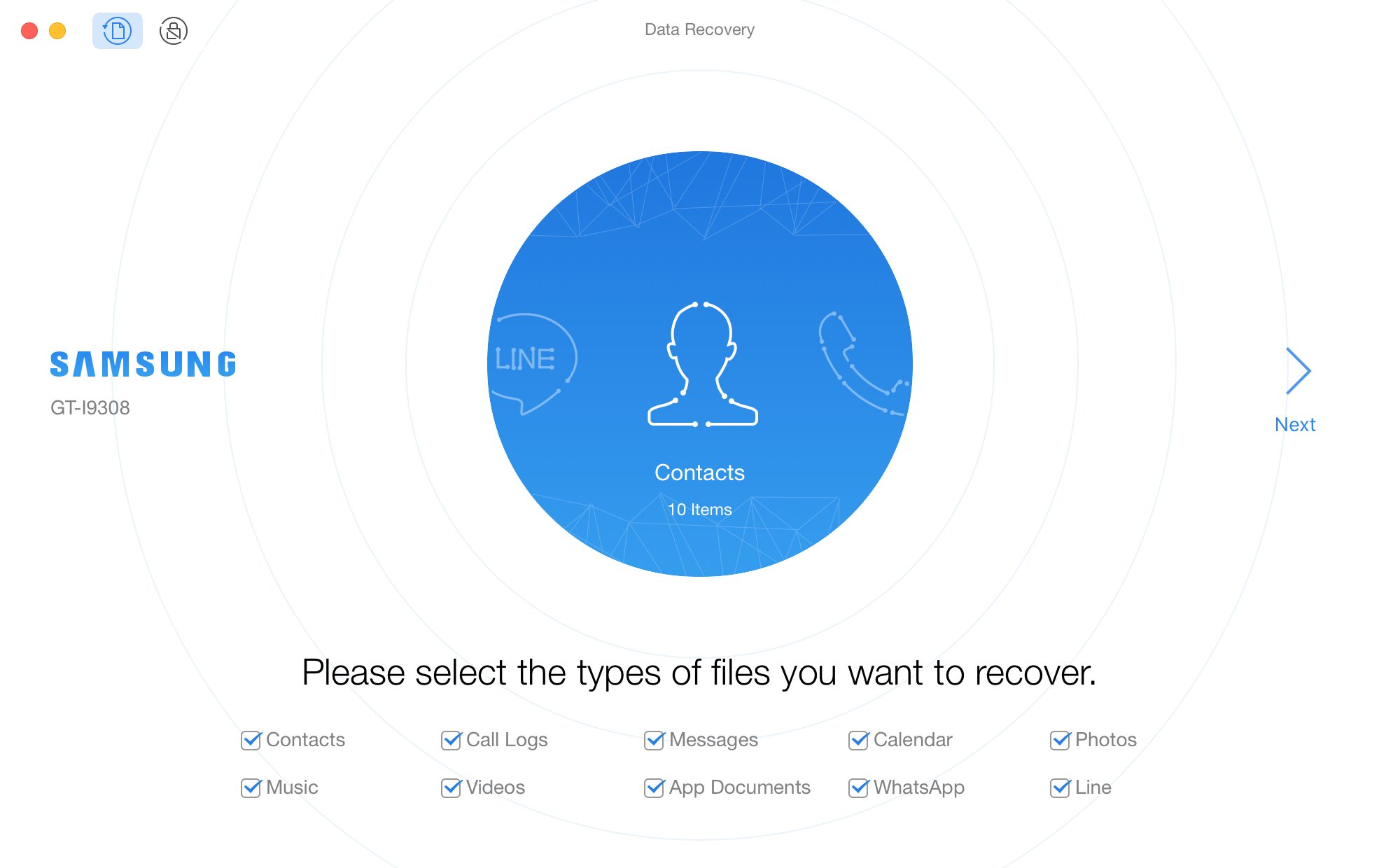
إذا فشل برنامج PhoneRescue for Android في التعرف على جهاز سامسونج الخاص بك، قد تحاول إصلاح هذه المشكلة باتباع هذه خطوات استكشاف الأخطاء وإصلاحه.
الخطوة الثانية: تحليل.
- انتظر في عملية المسح
- معاينة البيانات التي تم مسحها
إذا كان يتم عمل روت لهاتف سامسونج، تكون ميزة "مسح عميق" متاحة. إذا لم يكن ذلك، للاستمرار في القيام بالعملية التالية، سيقوم برنامج PhoneRescue for Android بعمل روت لجهازك افتراضيا. بمجرد البدأ في عمل الروت، سيتم عرض الواجهة أدناه. في الوقت نفسه، قد تستغرق عملية عمل الروت بضع دقائق، الرجاء الانتظار.
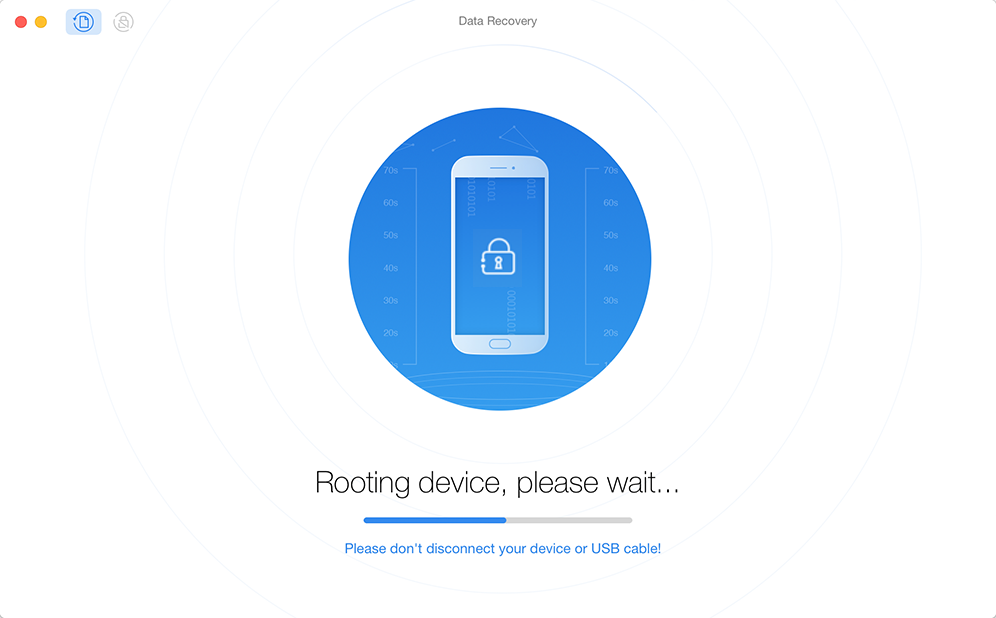
بمجرد الانتهاء من عملية عمل الروت، سوف تبدأ عملية "مسح عميق" تلقائيا. قد تستغرق عملية المسح بضع دقائق على أساس كمية البيانات على جهازك.
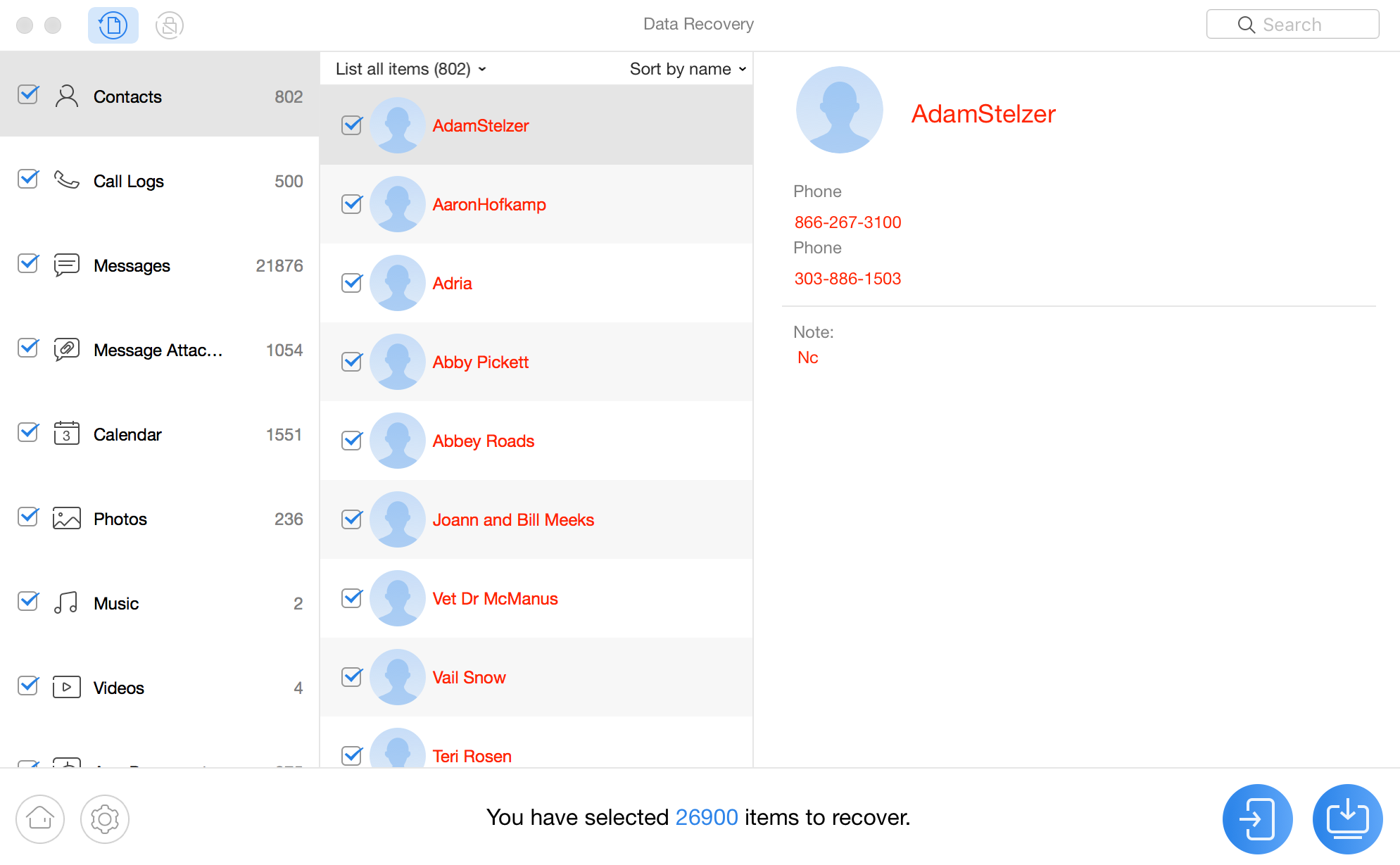
الخطوة الثالثة: الاسترداد.
- اختر البيانات المحددة التي ترغب في استردادها
- انقر فوق زر
 لاسترداد البيانات إلى الكمبيوتر
لاسترداد البيانات إلى الكمبيوتر - أوانقر فوق زر
 لاسترداد البيانات إلى الجهاز
لاسترداد البيانات إلى الجهاز
عند الانتهاء من عملية المسح، سيتم عرض البيانات المفقودة والموجودة في جهازك كلها تلقائيا. يسمح برنامج PhoneRescue for Android لك بمعاينة البيانات المفقودة والموجودة بشكل إلتقائي، يمكنك تحديد خيار "عرض المحذوف فقط" لمعاينة البيانات المفقودة الخاصة بك. وكذلك يمكنك البحث عن البيانات عن طريق كتابة الكلمات الرئيسية في مربع البحث على أعلى الزاوية اليمنى من الشاشة للعثور على البيانات المرغوب بها بسرعة.
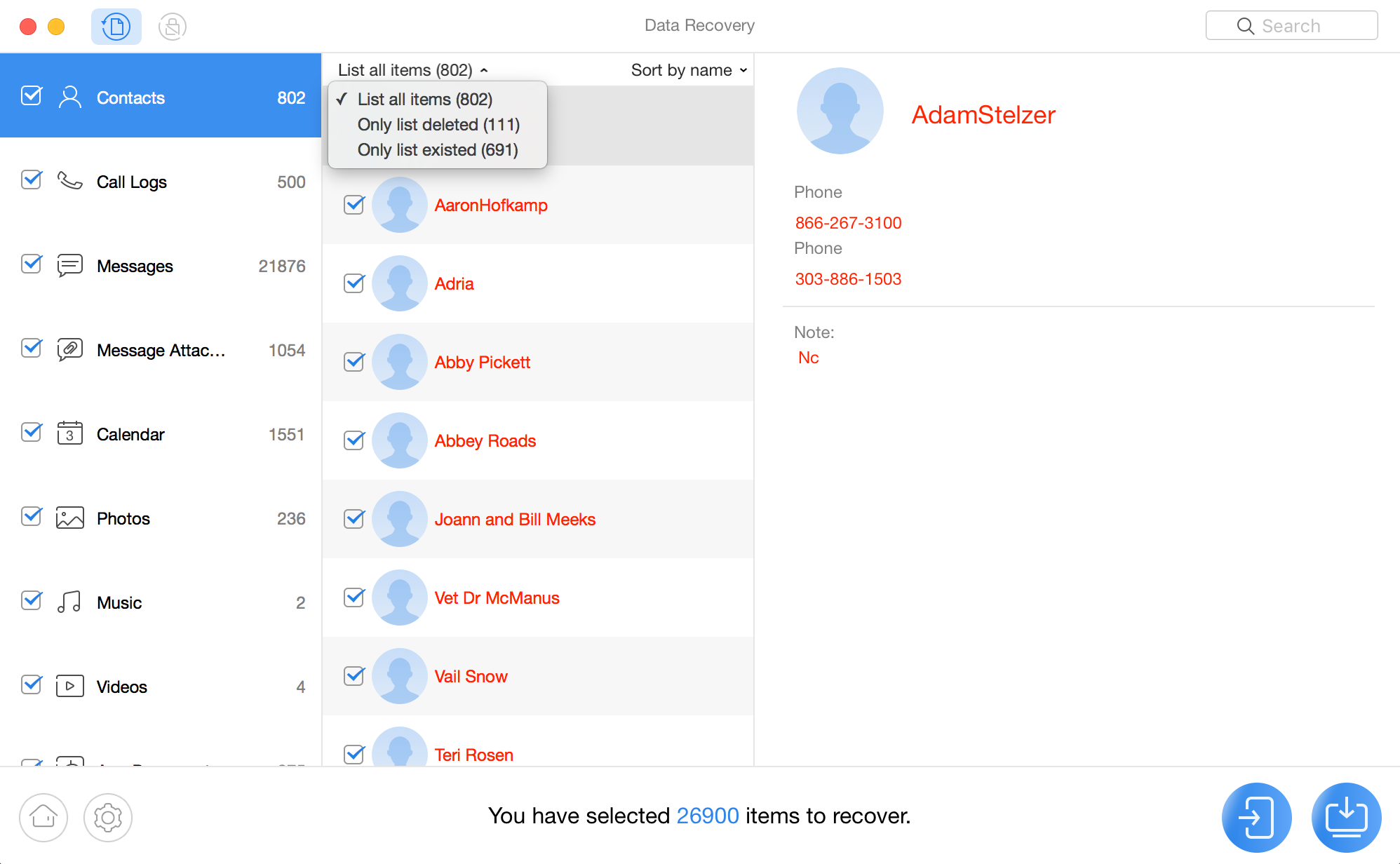
بعد تحديد البيانات التي ترغب في استردادها، يرجى النقر فوق زر "الاسترداد" في أسفل الزاوية اليسرى من الشاشة. إذا كان تضغط على زر ![]() (الاسترداد إلى الكمبيوتر)، سوف يتم حفظ البيانات التي تم استردادها في الكمبيوتر الخاص بك تلقائيا. أما البيانات الشخصية (جهات الاتصال، الرسائل، سجلات المكالمة، التقويمات)، يمكنك تحديد زر
(الاسترداد إلى الكمبيوتر)، سوف يتم حفظ البيانات التي تم استردادها في الكمبيوتر الخاص بك تلقائيا. أما البيانات الشخصية (جهات الاتصال، الرسائل، سجلات المكالمة، التقويمات)، يمكنك تحديد زر ![]() أو
أو ![]() (الاسترداد إلى الكمبيوتر أوالجهاز) كما تريد.
(الاسترداد إلى الكمبيوتر أوالجهاز) كما تريد.
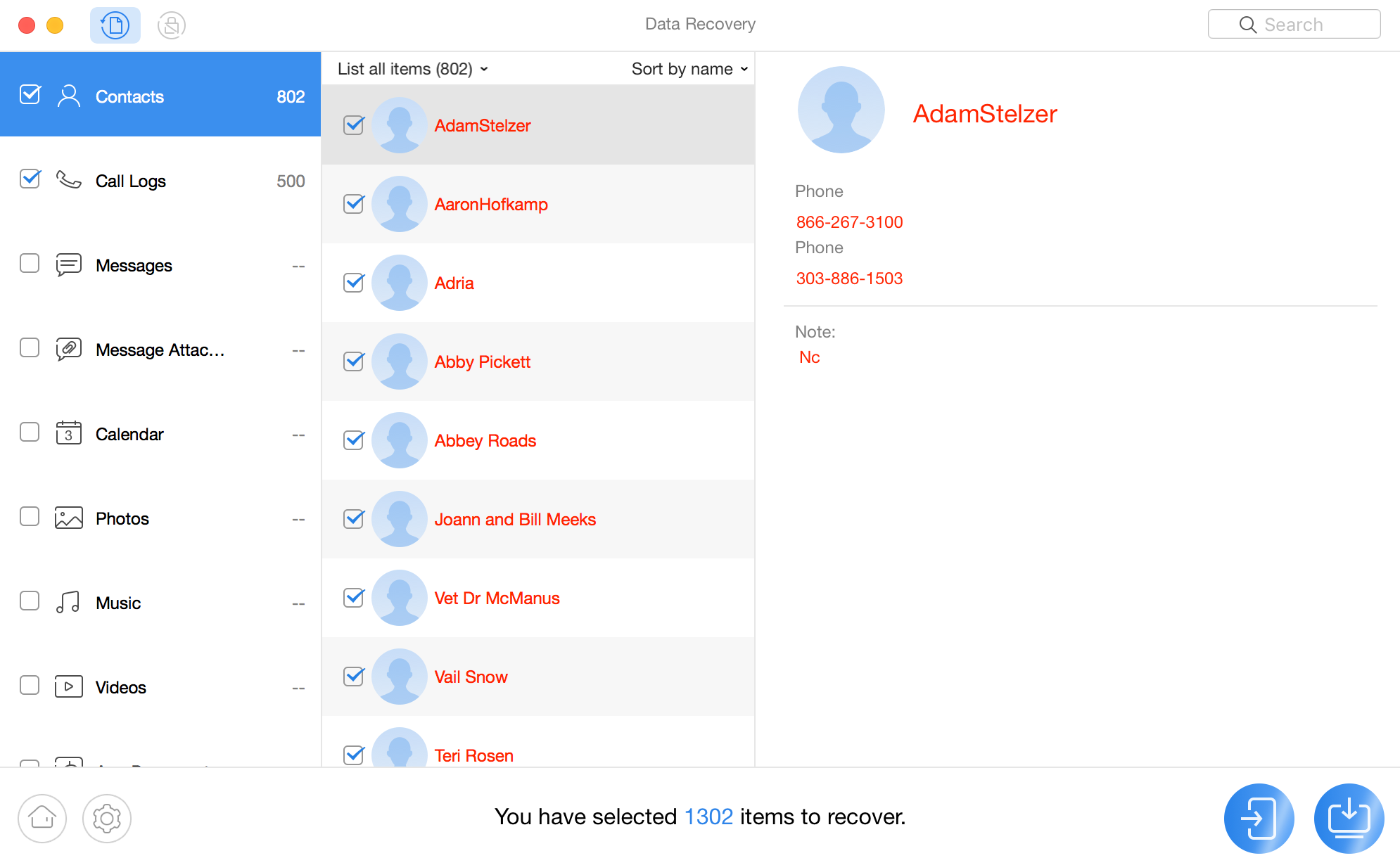
1. الرجاء التأكد من أن اتصال الإنترنت مستقر أثناء عملية الاسترداد.
2. الرجاء عدم فصل جهازك أثناء عملية الاسترداد.
بمجرد الانتهاء من عملية الاسترداد، سوف ترى واجهة "تم الاسترداد". للتحقق من موقع البيانات التي تم استردادها، انقر فوق خيار "عرض الملفات". للرجوع إلى الصفحة الرئيسية، انقر فوق خيار "إعادة التشغيل".